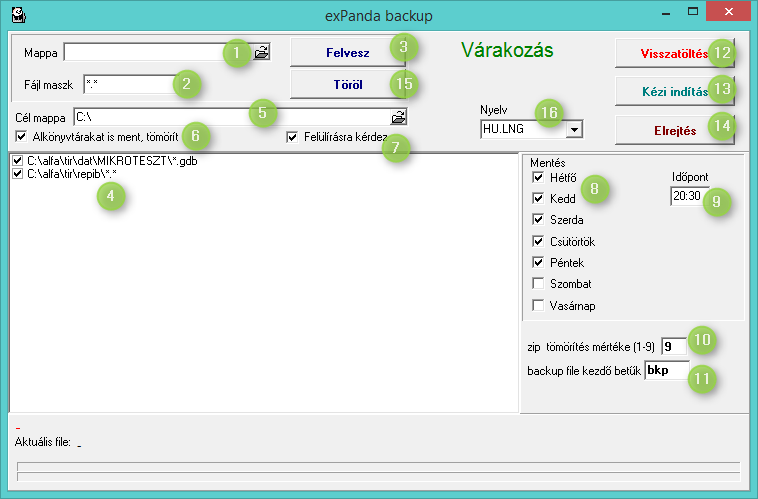Igény esetén az exBackup archiváló programmal tudunk segítséget nyújtani az adatmentési feladatok végzéséhez. A program rendszeres használatával az adatvesztés megelőzhető, illetve a régebbi adatok is kényelmesen tárolhatók.
A program a megadott napokon a megadott időpontban, a kijelölt fájlokról, mappákról tömörített fájlt készít. A létrejövő fájl neve naponként eltérő, így a korábbi napokon készült mentések nem íródnak felül. Ha adott napon többször futtatjuk a programot, akkor beállítástól függően a program rákérdez a fájl felülírására, vagy automatikusan felülírja az előző mentést.
program futásáról gondoskodnunk kell, pl. időzített feladatként futtathatjuk, vagy a Windows Indítópultjában megadva felhasználói bejelentkezésnél is indítható.
A panelen elsőként meg kell adni azon mappát, melynek tartalmát archiválni szeretnénk (1). Ha a továbbiakban is ez kerül archiválásra, célszerű a már beállított utat felvenni a listára (3), így a későbbiekben már csak az elérési út melletti jelölőnégyzetet bejelölve (4) a kívánt helyről történik a mentés. Ugyanezen eljárást követve a listából a már felvett tételek törölhetők is (15).
A Fájl maszk ablakban meg kell adni, hogy milyen nevű és/vagy típusú fájlokat mentsen el, *.* beállítás a kijelölt mappa teljes tartalmát jelenti (2).
A Cél mappa mezőben adhatjuk meg, hogy az archív fájlt mely meghajtón, mappában hozza létre a program (5). Célszerű az adatfájlt tároló meghajtótól eltérő eszközt megadni.
Lehetőség van a kijelölt mappa alatti könyvtárak (mappák) együttes mentésére is, ehhez az Alkönyvtárakat is ment, tömörít jelölőnégyzetet be kell jelölni (6). A Felülírásra rákérdez négyzet bejelölésével az előzőleg, ugyanaz nap készült mentést kérdés nélkül felülírja (7).
A tömörítés mértéke szabályozható a Zip tömörítés mértéke ablakba beírt 1 és 9 közötti pozitív egész számmal (10). Az 1 jelenti a leggyorsabb, de legkisebb mértékű tömörítést, míg a 9 a leglassabb, de leghelytakarékosabb beállítást.
Rendszeres mentés is beállítható, a megfelelő napi négyzet kijelölésével (8) és az időpont megadásával (9).
A Backup file kezdőbetűk ablak kitöltésével adható meg, hogy az archivált fájl név milyen karakterekkel kezdődjön, a kiterjesztése viszont minden esetben Zip lesz (11).
A Kézi indítás gombra kattintva azonnal elkezdődik a mentés (13), míg a Visszatöltés indításakor a már archivált fájlok közül kiválasztva a megfelelőt, az a beírt helyre visszatöltődik, ezzel felülírva az aktuális adatfájlunkat (12). FIGYELEM! Visszatöltést csak nagy körültekintéssel végezzünk, mert átgondolatlan használata adatvesztést eredményezhet!
Az Elrejtés gombra kattintva a programot a Windows tálca jobb oldalán lévő Értesítési terültén ikonméretűre kicsinyíthetjük (14).
Az ikonon jobb egér gombbal kattintva azonnali mentést indíthatunk, megjeleníthetjük a kezelő felületet, vagy kiléphetünk a programból. Ha a program ikon állapotában lépünk ki a programból, akkor a következő indításkor szintén ikon állapotban fog indulni.
Igény esetén a programhoz nyelvi fájl illeszthető (16).